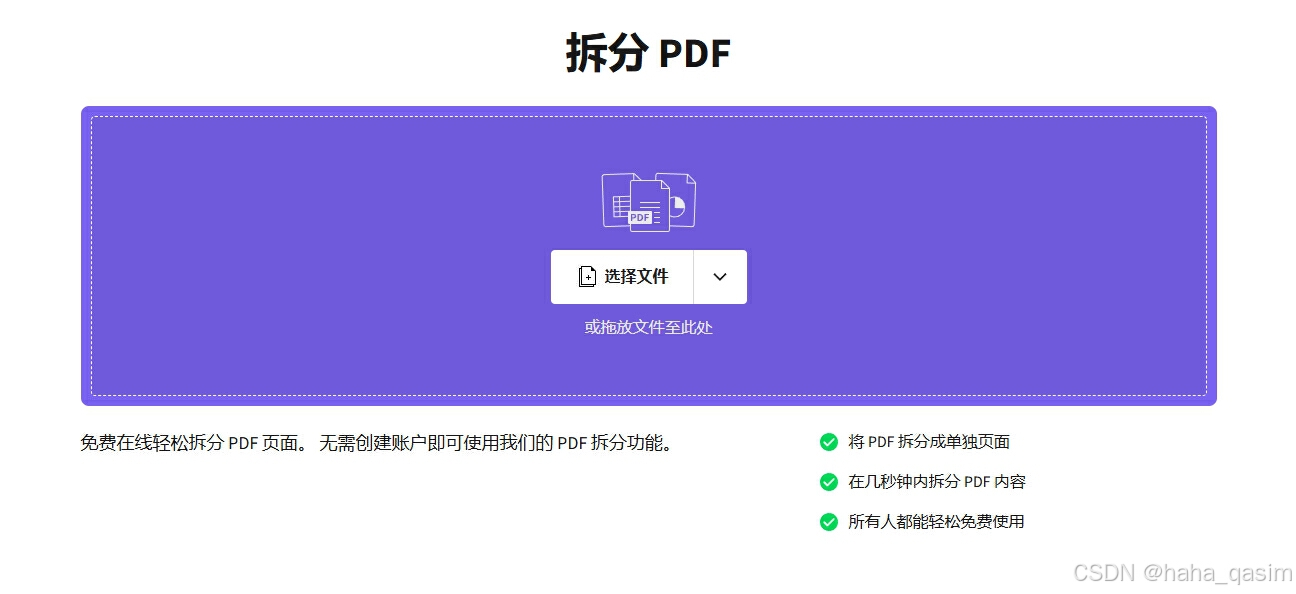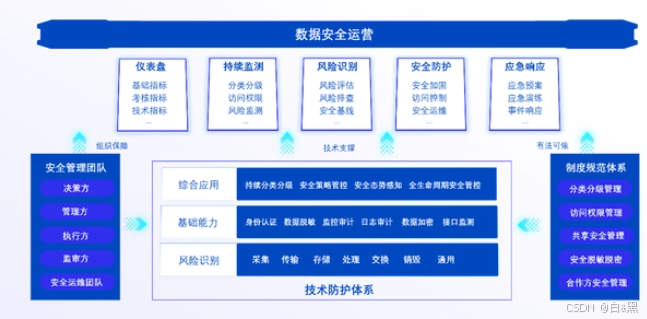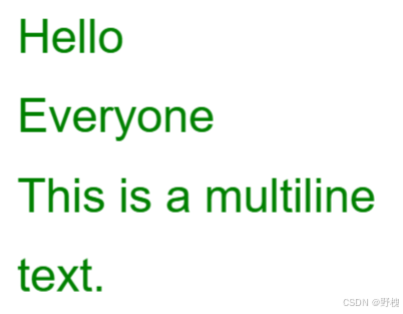本教程将指导您制作一台专业级的空气质量检测仪。这个项目使用经济实惠的ESP8266和PMS5003传感器,配合OLED显示屏,不仅能实时显示PM2.5数值,还能通过手机APP随时查看数据。总成本70元,相比几百的用的便宜,用的心理踏实。
功能特点
- 实时检测PM2.5和PM10浓度
- OLED屏幕直观显示数据
- WiFi无线连接,支持远程数据查看
- 手机APP实时监控
- 支持数据历史记录和趋势分析
- 24小时持续监测
成品

网页

APP

硬件需求
![[upl-image-preview url=https://forum.thingspanel.cn/assets/files/2024-12-20/1734656701-50998-image.png]](https://i-blog.csdnimg.cn/direct/eb4ca3aa0eeb412e94671d283588acfe.png)
ESP8266开发板(如NodeMCU、Wemos D1 mini等)10元
PMS5003/PMS7003系列颗粒物传感器 50元
0.96寸OLED显示屏(I2C接口,128x64分辨率)9元
若干杜邦线
接线说明
PMS传感器接线(5V供电):
VCC → ESP8266的VIN(5V)
GND → ESP8266的GND
TX → D6(GPIO12)
RX → D5(GPIO14)
OLED显示屏接线:
VCC → 3.3V
GND → GND
SDA → D2(GPIO4)
SCL → D1(GPIO5)
准备工作
Arduino IDE配置:
安装ESP8266开发板支持
安装必要的库:
WiFiManager(用于WiFi配置)
PubSubClient(MQTT客户端)
Adafruit GFX和Adafruit SSD1306(OLED驱动)
ArduinoJson(JSON数据处理)
使用说明
首次使用:
给设备上电后,会创建一个名为"AP"的WiFi热点
用手机连接该热点
在弹出的配置页面中设置WiFi信息
设备会自动连接配置好的WiFi
正常使用:
设备每3秒更新一次显示屏数据
每10秒向MQTT服务器发送一次数据
OLED屏幕显示实时PM2.5数值
代码
#include <ESP8266WiFi.h>
#include <WiFiManager.h>
#include <PubSubClient.h>
#include <SoftwareSerial.h>
#include <Wire.h>
#include <Adafruit_GFX.h>
#include <Adafruit_SSD1306.h>
#include <ArduinoJson.h>
// OLED显示屏设置
#define SCREEN_WIDTH 128
#define SCREEN_HEIGHT 64
#define OLED_RESET -1
#define SCREEN_ADDRESS 0x3C
Adafruit_SSD1306 display(SCREEN_WIDTH, SCREEN_HEIGHT, &Wire, OLED_RESET);
// PMS传感器串口设置
#define PMS_RX 12 // D6
#define PMS_TX 14 // D5
SoftwareSerial pmsSensor(PMS_RX, PMS_TX);
// MQTT设置
const char* mqtt_server = "47.115.210.16";
const int mqtt_port = 1883;
const char* mqtt_username = "cc1fb73f-ec43-3b37-522";
const char* mqtt_password = "b5c6d62";
const char* mqtt_client_id = "mqtt_d59ea842-b79";
const char* mqtt_topic = "devices/telemetry";
// 时间设置
unsigned long lastMQTTPublish = 0;
const long MQTT_PUBLISH_INTERVAL = 10000; // MQTT发布间隔10秒
const long DISPLAY_UPDATE_INTERVAL = 3000; // 显示更新间隔3秒
WiFiClient espClient;
PubSubClient client(espClient);
// PMS数据结构
struct PMS_data {
uint16_t pm1_0;
uint16_t pm2_5;
uint16_t pm10_0;
uint16_t pm1_0_std; // 添加标准颗粒物浓度
uint16_t pm2_5_std;
uint16_t pm10_0_std;
bool valid;
} pms_data;
void setup() {
Serial.begin(115200);
Serial.println("\n启动中...");
// 初始化I2C
Wire.begin(4, 5); // SDA = GPIO4 (D2), SCL = GPIO5 (D1)
// 初始化OLED
if(!display.begin(SSD1306_SWITCHCAPVCC, SCREEN_ADDRESS)) {
Serial.println("OLED初始化失败");
} else {
Serial.println("OLED初始化成功");
display.clearDisplay();
display.setTextColor(SSD1306_WHITE);
showInitScreen();
}
// 初始化PMS传感器
Serial.println("初始化PMS传感器...");
pmsSensor.begin(9600);
pms_data.valid = false;
// 配置WiFi
WiFiManager wifiManager;
if(!wifiManager.autoConnect("AP")) {
Serial.println("配置失败,重启");
ESP.restart();
}
// 配置MQTT
client.setServer(mqtt_server, mqtt_port);
}
void loop() {
static unsigned long lastDisplayUpdate = 0;
unsigned long currentMillis = millis();
if (!client.connected()) {
reconnectMQTT();
}
client.loop();
if (currentMillis - lastDisplayUpdate >= DISPLAY_UPDATE_INTERVAL) {
if (readPMSdata()) {
updateDisplay();
}
lastDisplayUpdate = currentMillis;
}
if (pms_data.valid && currentMillis - lastMQTTPublish >= MQTT_PUBLISH_INTERVAL) {
publishData();
lastMQTTPublish = currentMillis;
}
}
bool readPMSdata() {
uint8_t buffer[32];
uint16_t sum = 0;
// 清空接收缓冲区
while(pmsSensor.available()) {
pmsSensor.read();
}
// 等待数据
delay(1000);
if (pmsSensor.available() < 32) {
return false;
}
// 检查帧头
if (pmsSensor.read() != 0x42 || pmsSensor.read() != 0x4D) {
return false;
}
// 读取剩余数据
pmsSensor.readBytes(buffer, 30);
// 计算校验和
sum = 0x42 + 0x4D;
for (int i = 0; i < 28; i++) {
sum += buffer[i];
}
// 验证校验和
if (sum != ((buffer[28] << 8) | buffer[29])) {
Serial.println("校验和错误");
return false;
}
// 打印原始数据以供调试
Serial.println("Raw data:");
for(int i = 0; i < 30; i++) {
Serial.printf("%02X ", buffer[i]);
if((i + 1) % 8 == 0) Serial.println();
}
Serial.println();
// 标准颗粒物浓度
pms_data.pm1_0_std = (buffer[4] << 8) | buffer[5]; // 数据1:PM1.0标准
pms_data.pm2_5_std = (buffer[6] << 8) | buffer[7]; // 数据2:PM2.5标准
pms_data.pm10_0_std = (buffer[8] << 8) | buffer[9]; // 数据3:PM10标准
// 大气环境浓度
pms_data.pm1_0 = (buffer[10] << 8) | buffer[11]; // 数据4:PM1.0大气环境
pms_data.pm2_5 = (buffer[12] << 8) | buffer[13]; // 数据5:PM2.5大气环境
pms_data.pm10_0 = (buffer[14] << 8) | buffer[15]; // 数据6:PM10大气环境
Serial.println("解析后的数据:");
Serial.printf("标准颗粒物浓度 - PM1.0: %d, PM2.5: %d, PM10: %d\n",
pms_data.pm1_0_std, pms_data.pm2_5_std, pms_data.pm10_0_std);
Serial.printf("大气环境浓度 - PM1.0: %d, PM2.5: %d, PM10: %d\n",
pms_data.pm1_0, pms_data.pm2_5, pms_data.pm10_0);
// 验证数据合理性(暂时注释掉范围检查,看看实际数据)
// if (pms_data.pm2_5 > 1000 || pms_data.pm1_0 > 1000 || pms_data.pm10_0 > 1000) {
// Serial.println("数据超出合理范围");
// return false;
// }
pms_data.valid = true;
// 打印调试信息
Serial.printf("PM1.0: %d, PM2.5: %d, PM10: %d\n",
pms_data.pm1_0, pms_data.pm2_5, pms_data.pm10_0);
return true;
}
void updateDisplay() {
display.clearDisplay();
// 标题 - 确保不会折行
display.setTextSize(1);
display.setTextColor(SSD1306_WHITE);
const char* title = "AIR QUALITY";
int16_t titleWidth = strlen(title) * 6;
display.setCursor((SCREEN_WIDTH - titleWidth) / 2, 2);
display.print(title);
// 单条分隔线
display.drawLine(0, 12, SCREEN_WIDTH, 12, SSD1306_WHITE);
// PM2.5值显示
String pm25Str = String(pms_data.pm2_5);
int16_t valueX = SCREEN_WIDTH - (pm25Str.length() * 12) - 8; // 右边距离8像素
int16_t valueY = 22;
// PM2.5标签
display.setTextSize(1);
display.setCursor(8, valueY + 4);
display.print("PM2.5");
// PM2.5数值(反色显示)
int16_t boxWidth = pm25Str.length() * 12 + 4;
int16_t boxHeight = 18;
display.fillRect(valueX - 2, valueY - 1, boxWidth, boxHeight, SSD1306_WHITE);
display.setTextColor(SSD1306_BLACK);
display.setTextSize(2);
display.setCursor(valueX, valueY);
display.print(pm25Str);
// PM10显示(保持在一行内)
display.setTextColor(SSD1306_WHITE);
display.setTextSize(1);
// PM10标签和值
int16_t pm10Y = 48;
display.setCursor(8, pm10Y);
display.print("PM10");
String pm10Str = String(pms_data.pm10_0);
int16_t pm10ValueX = SCREEN_WIDTH - (pm10Str.length() * 6) - 35; // 预留单位的空间
display.setCursor(pm10ValueX, pm10Y);
display.print(pm10Str);
// 单位
display.setCursor(SCREEN_WIDTH - 30, pm10Y);
display.print("ug/m3");
display.display();
}
void publishData() {
StaticJsonDocument<200> doc;
doc["pm25"] = pms_data.pm2_5;
doc["pm10"] = pms_data.pm10_0;
char buffer[200];
serializeJson(doc, buffer);
if (client.publish(mqtt_topic, buffer)) {
Serial.println("MQTT数据发送成功");
Serial.println(buffer);
} else {
Serial.println("MQTT数据发送失败");
}
}
void reconnectMQTT() {
while (!client.connected()) {
Serial.println("尝试MQTT连接...");
if (client.connect(mqtt_client_id, mqtt_username, mqtt_password)) {
Serial.println("MQTT已连接");
} else {
Serial.print("MQTT连接失败, rc=");
Serial.println(client.state());
delay(2000);
}
}
}
void showInitScreen() {
display.clearDisplay();
// 计算文本位置以实现居中显示
int16_t startY = (SCREEN_HEIGHT - 32) / 2; // 32是两行文本的总高度(16px每行)
display.setTextSize(2);
// 显示 "Air PM2.5"
const char* line1 = "Air PM2.5";
int16_t line1Width = strlen(line1) * 12; // 每个字符宽度约12像素
display.setCursor((SCREEN_WIDTH - line1Width) / 2, startY);
display.println(line1);
// 显示 "Monitor"
const char* line2 = "Monitor";
int16_t line2Width = strlen(line2) * 12;
display.setCursor((SCREEN_WIDTH - line2Width) / 2, startY + 16);
display.println(line2);
display.display();
delay(2000);
}
传感器手册